自宅で印刷(PC)
step
1PDFファイルをダウンロードする
お使いのブラウザ(Safari/Chrome/IEなど)の設定によって、一旦PDFファイルの中身を表示する場合と、即ダウンロードする場合があります。
※PDFファイルとは、簡単に言えば印刷用のファイル形式です。PDFファイルを参照する(開く)にはAdobe社が提供するAcrobat Reader(無償)が必要です。
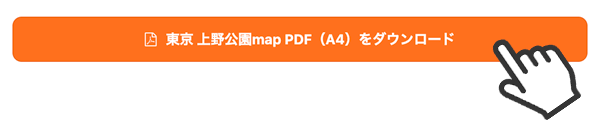
step
2ファイルを開く
ダウンロードボタンを押したら、PDFファイルの中身が表示された場合、印刷ボタンが右上か下部へ表示されていると思います。
クリックすると、プリンターの印刷設定画面が開きますので、内容を確認し印刷してください。
※印刷ボタンの位置はお使いのブラウザによって変わります。以下画像はChromeの場合。
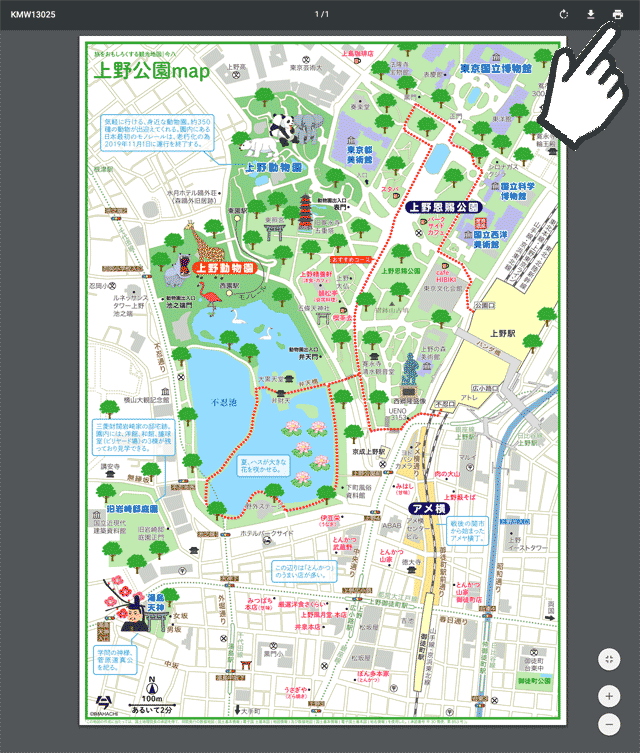
次に、ダウンロードボタンを押したら、PDFファイルが即ダウンロードされたという場合、ダウンロードファイルが入っているフォルダから「KMW〇〇〇〇〇.pdf」というファイルを探して開いてください。
※PDFファイルを参照する(開く)にはAdobe社が提供するAcrobat Reader(無償)が必要です。
※ダウンロードしたファイルがどこに格納されるのかは、ご自身のパソコンの設定次第です。基本的にはmac、win共に、「ダウンロード」というフォルダに格納されていると思います。
PDFファイルを開いた状態で、「ファイル」もしくは「メニュー」から「プリント」を選択すると、プリンターの印刷設定画面が開きますので、内容を確認し印刷してください。
スマホにダウンロードしてからコンビニで印刷
step
1PDFファイルをダウンロードする
お使いのブラウザ(Safari App/Chrome App/Androidブラウザなど)の設定によって、一旦PDFファイルの中身を表示する場合と、即ダウンロードする場合があります。
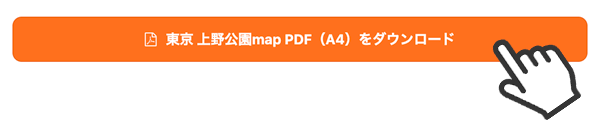
※ダウンロードしたPDFファイルがどこに格納されるのかは、ご自身のスマートフォンの設定次第です。
基本的にAndroidは「ダウンロードマネージャー」や「ファイル」というアプリに入っているはずです。
step
2アプリのインストール
コンビニでスマホ内にあるpdfを印刷するには、何かしらのアプリをインストールする必要が(今の所)あります。
セブンイレブン
会員登録不要「かんたんnetprint」
※セブンイレブンはFuji Xeroxのコピー機を置いているので、Fuji Xeroxのページに飛びます。
追記※Fuji XeroxにはLineのネットプリント公式アカウントというものがあり、友達追加をすると、印刷できるサービスもあるようです。
詳しくはこちら
ローソン・ファミリーマート
PrintSmash
※Sharpのコピー機なので、Sharpのページに飛びます。
step
3コンビニに行き、印刷する
それぞれの店舗で、プリンター画面の指示にしたがい操作してください。プリントサービスがないコンビニもあります、ご了承ください。